Google浏览器安装失败提示未知错误怎么办
时间:2025-08-08
来源:谷歌浏览器官网
详情介绍
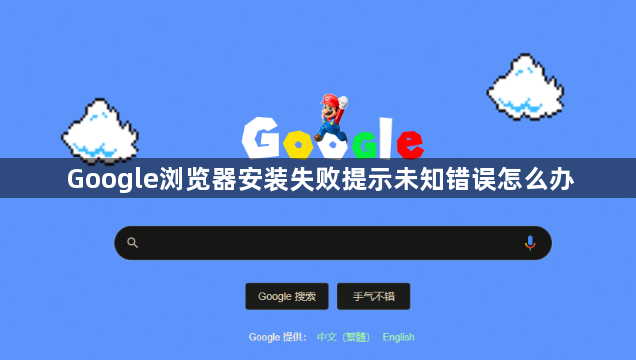
当遇到Google Chrome安装过程中出现未知错误时,可按以下步骤逐步排查和解决问题:
1. 彻底清除旧版残留文件:打开系统盘路径C:\Users\用户名\AppData\Local\Google,手动删除所有与Chrome相关的文件夹及内容。这些残留的配置数据可能包含损坏的注册表项或冲突设置,导致新版本无法正常部署。对于更早版本的操作系统如Windows XP,还需检查C:\Documents and Settings对应账户下的Local Settings区域。
2. 使用官方工具清理注册表:将网页提供的remove.txt文本内容复制到记事本中保存为.reg格式文件,双击运行该脚本自动删除关联的注册表键值。重点清理项包括软件注册信息、启动菜单快捷方式以及更新客户端状态记录等冗余条目。若无法访问外网获取文件,也可通过第三方工具如RegWorkshop进行深度扫描,输入关键词“Google”和“Chrome”定位并删除相关条目。
3. 重启计算机释放资源锁:完成上述操作后重新启动设备,确保内存中的进程句柄完全释放。此时再次运行下载好的离线安装包,避免在线更新模式因网络波动引发的二次故障。
4. 强制移除顽固程序目录:若仍报错,则手动定位到C:\Program Files路径下的Google文件夹予以物理删除。某些情况下即使卸载程序界面显示成功,仍可能在根目录遗留隐藏文件阻碍重装。
5. 更换存储介质尝试安装:将安装包拷贝至U盘或其他外部存储设备,从不同磁盘分区启动安装流程。这能有效规避本地硬盘坏道或文件系统错误导致的写入失败问题。
6. 禁用杀毒软件实时防护:临时关闭安全防护软件的主动防御功能,或将Chrome添加到信任列表白名单中。部分安全策略可能误判安装行为为潜在威胁而拦截关键进程。
7. 验证系统文件完整性:以管理员身份打开命令提示符窗口,依次执行SFC /scannow和DISM++工具修复底层框架异常。受损的系统组件可能影响浏览器依赖库的正常加载。
8. 采用静默安装模式突破限制:在安装程序目标参数后添加/silent开关启用无交互模式部署。此方法能绕过图形界面可能触发的某些校验机制,适合处理复杂的环境变量冲突场景。
按照上述方法系统性地检测和调整后,绝大多数未知安装错误都能得到有效解决。关键在于准确识别是历史残留干扰、权限不足还是系统环境异常导致的故障类型,并采取对应的修复措施。对于持续存在的顽固问题,建议联系官方技术支持获取定制化解决方案。
继续阅读
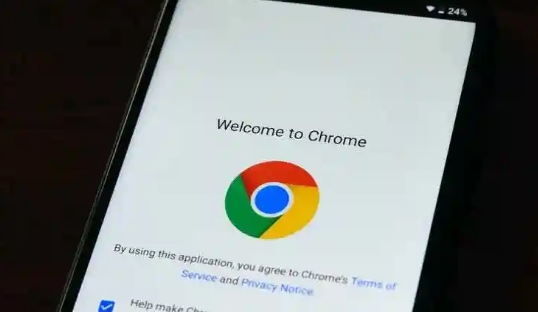
谷歌浏览器插件是否适合内容创作辅助
谷歌浏览器插件是否适合内容创作辅助,提供灵感搜集、排版编辑和协作分享等多种功能,提升创作效率。
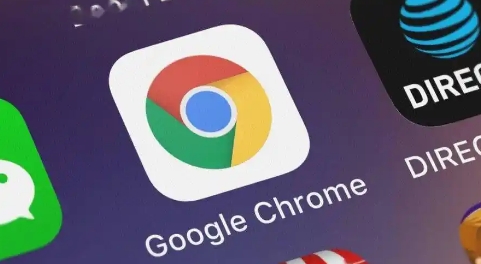
谷歌浏览器下载安装包版本管理与升级流程教程
讲解谷歌浏览器下载安装包的版本管理和升级流程,帮助用户规范版本切换,确保升级顺利,提高浏览器兼容性和稳定性。
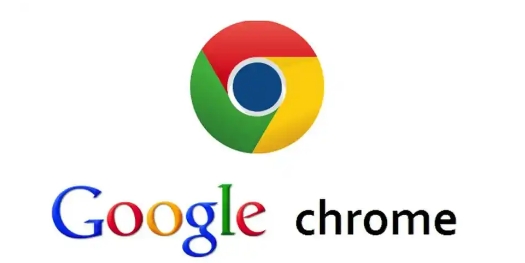
Chrome浏览器下载安装失败如何切换新链接
指导用户在Chrome浏览器下载安装失败时,如何切换新的下载链接,保障下载安装顺利完成。
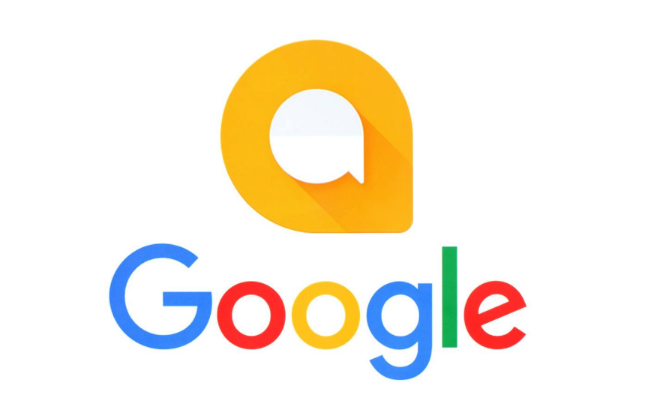
google浏览器标签页自动关闭功能
介绍google浏览器标签页自动关闭功能的设置方法及应用场景,帮助用户节约资源,优化浏览体验。
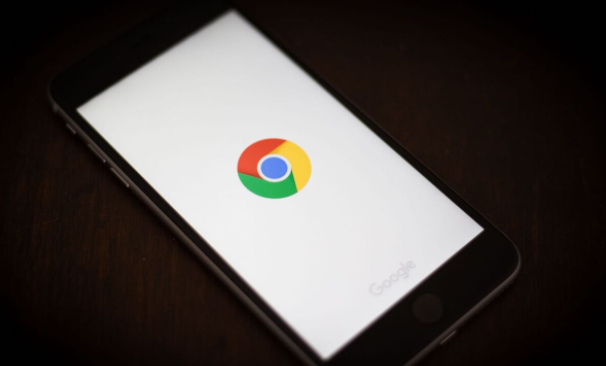
谷歌浏览器插件更新失败快速排查及处理操作实战教程
谷歌浏览器插件更新失败时可快速排查并处理,教程提供实战操作方法,帮助用户保证插件功能正常使用。
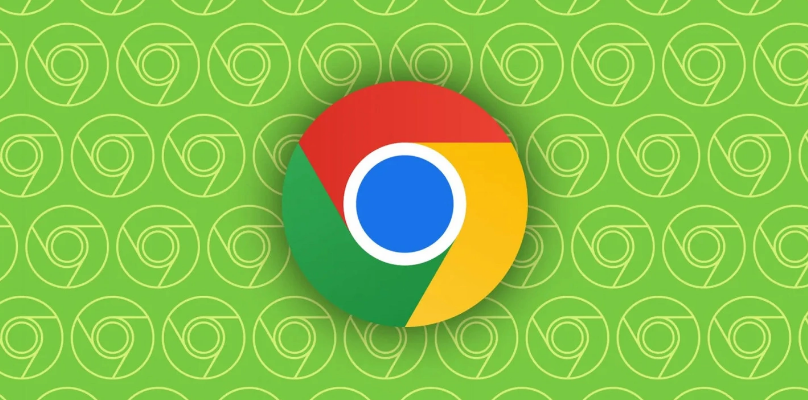
谷歌Chrome浏览器下载安装最新技巧
谷歌Chrome浏览器下载安装的最新技巧与实用建议,优化下载速度并减少出错几率,让安装过程更加顺利。
